Sức hấp dẫn của một chiếc MacBook là điều không thể phủ nhận. Thiết kế nhôm nguyên khối sang trọng, hiệu năng mượt mà, hệ điều hành macOS tối ưu và hệ sinh thái Apple đồng bộ. Tất cả tạo nên một trải nghiệm đẳng cấp mà bất kỳ ai cũng khao khát. Tuy nhiên, rào cản lớn nhất đối với nhiều người chính là mức giá “trên trời” của các sản phẩm mới. Chính vì vậy, thị trường MacBook cũ đã trở thành một lựa chọn cực kỳ hấp dẫn. Mang đến cơ hội sở hữu một cỗ máy mạnh mẽ với chi phí hợp lý hơn rất nhiều.
Thế nhưng, “săn” MacBook cũ cũng giống như một cuộc đi săn đầy rủi ro. Thị trường này tiềm ẩn vô số cạm bẫy, từ những chiếc máy đã qua sửa chữa, thay thế linh kiện “lô” (hàng dựng). Đến những thiết bị bị khóa iCloud, dínhโปรไฟล์ quản lý của công ty (MDM), có thể biến thành “cục gạch” bất cứ lúc nào. Nếu không trang bị đầy đủ kiến thức, bạn rất dễ “tiền mất tật mang”. Bài viết này sẽ là một cuốn cẩm nang toàn diện nhất, một checklist chi tiết đến từng con ốc. Giúp bạn tự tin kiểm tra, định giá và chọn mua một chiếc MacBook cũ chất lượng, xứng đáng với số tiền mình bỏ ra.
Chuẩn Bị – “Mua Gì và Mua Ở Đâu?”
Đây là giai đoạn nền tảng, quyết định 80% sự thành công của bạn.
1. Xác Định Đúng Nhu Cầu: Bạn Cần Chiếc MacBook Cũ Nào? (Phiên Bản 2025)
- Dành cho Sinh viên, Nhân viên văn phòng, Người dùng cơ bản:

-
- MacBook Air M1 (2020): Vẫn là “ông vua” hiệu năng trên giá thành. Dù đã ra mắt vài năm, nhưng sức mạnh của chip M1 vẫn quá đủ cho mọi tác vụ văn phòng, lướt web, xem phim, chỉnh sửa ảnh nhẹ nhàng. Thời lượng pin cực tốt và thiết kế vẫn rất đẹp. Đây là lựa chọn MacBook cũ an toàn và kinh tế nhất.
- MacBook Air M2 (2022): Một sự nâng cấp đáng giá với thiết kế mới vuông vức hơn, màn hình viền mỏng sáng đẹp hơn, có MagSafe và webcam 1080p. Nếu ngân sách của bạn dư dả hơn một chút, Air M2 mang lại một trải nghiệm hiện đại hơn hẳn.
- Dành cho Lập trình viên, Content Creator, Người dùng chuyên nghiệp:
- MacBook Pro 14/16 inch (M1 Pro/Max, 2021 trở lên): Đây là những cỗ máy “quái vật”. Màn hình Mini-LED ProMotion 120Hz siêu đẹp, hiệu năng cực khủng, hệ thống tản nhiệt hiệu quả, đầy đủ cổng kết nối (HDMI, khe thẻ SD). Mua một chiếc MacBook cũ dòng này là một khoản đầu tư cực kỳ thông minh cho công việc.
- MacBook Pro 13 inch (M1/M2): Một lựa chọn ở giữa Air và Pro 14 inch. Nó có quạt tản nhiệt, giúp duy trì hiệu năng cao trong thời gian dài tốt hơn Air. Tuy nhiên, nó vẫn dùng thiết kế cũ và ít cổng kết nối hơn.
- Cảnh báo về MacBook Intel cũ: Trừ khi ngân sách của bạn cực kỳ eo hẹp (dưới 10 triệu) và bạn có nhu cầu đặc biệt về Boot Camp chạy Windows. Hãy hết sức cẩn trọng khi mua MacBook Intel. Chúng nóng, pin yếu, hiệu năng kém xa chip M và có nguy cơ sớm bị ngừng hỗ trợ cập nhật macOS. Đặc biệt, hãy tránh xa các model từ 2016-2019 sử dụng bàn phím cánh bướm (Butterfly Keyboard) rất dễ hỏng.
2. Lựa Chọn Nơi Bán MacBook Cũ Uy Tín
- Các cửa hàng lớn, chuyên kinh doanh MacBook cũ: Đây là lựa chọn an toàn nhất cho người mới.
- Ưu điểm: Máy đã được kỹ thuật viên kiểm tra, có chính sách bảo hành rõ ràng (thường từ 3-6 tháng), chế độ đổi trả nếu có lỗi.
- Nhược điểm: Giá thường cao hơn so với mua từ cá nhân.
- Mua bán cá nhân (qua Chợ Tốt, các hội nhóm Facebook):
- Ưu điểm: Có thể tìm được những “món hời” với giá tốt hơn.
- Nhược điểm: Rủi ro cực kỳ cao. Bạn phải là người có kinh nghiệm để tự kiểm tra máy. Giao dịch xong là “hết trách nhiệm”, không có bảo hành.
Checklist Kiểm Tra Toàn Diện Một Chiếc MacBook Cũ
Đây là lúc bạn cần sự tập trung và tỉ mỉ nhất. Hãy đi theo từng bước sau.
1. “Soi” Ngoại Thất: Vỏ Ngoài Nói Lên Lịch Sử

- Kiểm tra tổng thể: Cầm máy lên và quan sát kỹ tất cả các cạnh, góc. Tìm kiếm các vết cấn, móp. Một vết móp nặng có thể ảnh hưởng đến các linh kiện bên trong.
- Kiểm tra độ cong vênh: Đặt máy lên một mặt phẳng (mặt bàn kính là tốt nhất). Xem máy có bị cập kênh hay không.
- Kiểm tra ốc vít: Nhìn kỹ các con ốc ở mặt đáy. Nếu chúng bị trầy xước, toét đầu, chứng tỏ máy đã từng bị tháo mở để sửa chữa.
- Kiểm tra các cổng kết nối: Nhìn vào bên trong các cổng USB-C, HDMI… xem có bị bụi bẩn, hoen gỉ hay có dấu hiệu bị tác động vật lý không.
2. Màn Hình: “Cửa Sổ Tâm Hồn”

- Kiểm tra điểm chết, đốm sáng: Mở trình duyệt và truy cập các trang web test màn hình online (tìm kiếm “dead pixel test”). Lần lượt xem trên các nền màu trắng, đen, đỏ, xanh lá, xanh dương. Quan sát kỹ xem có điểm ảnh nào không đổi màu (điểm chết) hoặc sáng bất thường không.
- Kiểm tra hở sáng (Screen Bleeding): Mở một nền màu đen hoàn toàn và tăng độ sáng màn hình lên tối đa. Nhìn vào các cạnh viền xem có vùng nào bị ánh sáng trắng hắt ra không.
- Kiểm tra lớp chống lóa: Nhìn nghiêng màn hình dưới ánh đèn. Tìm kiếm các vết loang lổ, bong tróc như “rễ tre”. Đây là lỗi “Staingate” kinh điển trên một số dòng MacBook cũ.
- Kiểm tra True Tone: Vào System Settings -> Displays. Bật/tắt tùy chọn True Tone để xem màn hình có đổi màu theo môi trường xung quanh không.
3. Bàn Phím và Trackpad: Trải Nghiệm Tương Tác
- Bàn phím: Mở một trình soạn thảo văn bản (TextEdit, Notes). Gõ thử từng phím một, đảm bảo không có phím nào bị kẹt, cứng hay không ăn. Kiểm tra luôn các phím chức năng (tăng giảm độ sáng, âm lượng…). Bật/tắt đèn nền bàn phím.
- Trackpad: Di chuyển con trỏ chuột khắp bề mặt trackpad. Thử click ở mọi góc. Dùng thử các cử chỉ đa điểm (vuốt 3 ngón, 4 ngón). Thử tính năng Force Touch (nhấn mạnh hơn để xem trước).
4. Phần Cứng Bên Trong: “Nội Tạng” Của Máy
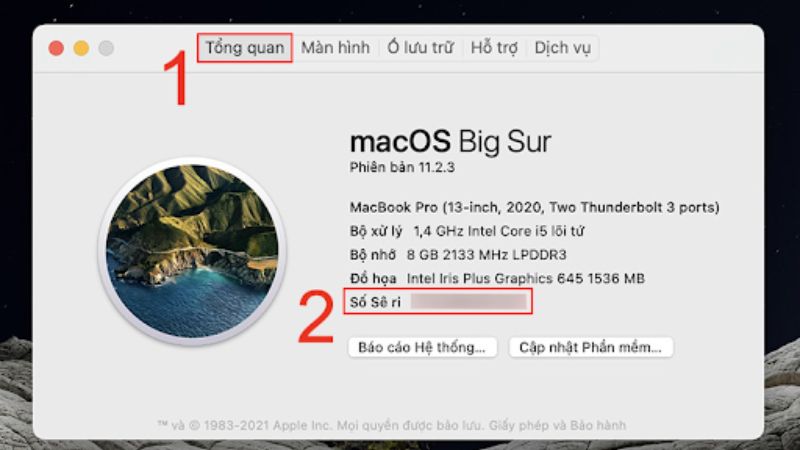
- Bước VÀNG: Kiểm tra Serial Number:
- Vào logo Apple ở góc trái -> About This Mac. Ghi lại số Serial.
- Lên trang web chính thức của Apple: https://checkcoverage.apple.com/.
- Nhập số Serial vào. Kết quả trả về phải trùng khớp 100% với thông tin trong “About This Mac” (đời máy, năm sản xuất, màu sắc…). Nếu sai lệch, đây chắc chắn là máy đã bị can thiệp phần cứng.
- Kiểm tra cấu hình: Trong “About This Mac”, kiểm tra xem chip, RAM, ổ cứng có đúng với thông tin người bán đưa ra không.
- Kiểm tra Pin (Battery Health):

-
- Vào logo Apple -> About This Mac -> More Info… -> System Report -> Power.
- Tìm hai thông số quan trọng: Cycle Count (Số lần sạc) và Maximum Capacity (Dung lượng tối đa).
- Cycle Count dưới 500 là tốt, dưới 800 là chấp nhận được. Trên 1000 nghĩa là pin đã chai và sắp cần thay thế.
- Maximum Capacity nên từ 85% trở lên.
- Kiểm tra Loa, Mic, Camera:
- Mở ứng dụng Photo Booth để kiểm tra camera và mic.
- Mở một video trên YouTube, tăng âm lượng tối đa để nghe xem loa có bị rè, vỡ tiếng không.
- Kiểm tra các cổng kết nối: Hãy mang theo một chiếc USB-C và tai nghe có dây. Cắm thử vào tất cả các cổng để đảm bảo chúng hoạt động bình thường.
5. Phần Mềm và Bảo Mật: Bước Sống Còn Để Tránh “Cục Gạch”
Đây là bước quan trọng nhất khi mua MacBook cũ. Bỏ qua bước này có thể khiến bạn mất trắng tiền.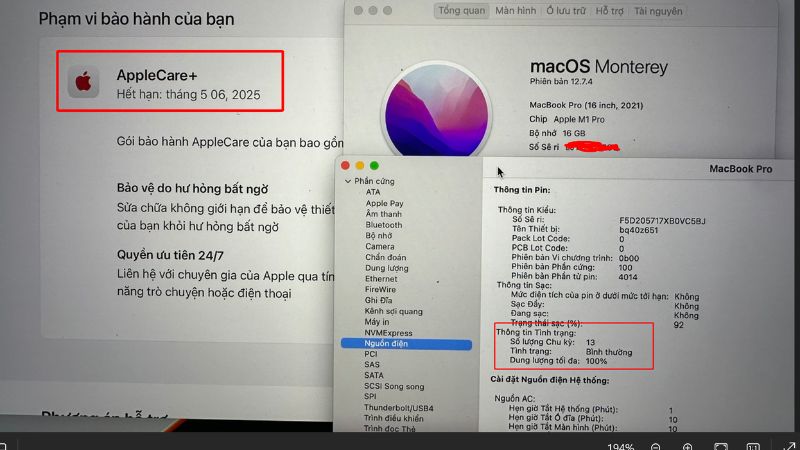
- Kiểm tra iCloud / Find My:
- Vào System Settings (Cài đặt hệ thống) -> Nhấn vào tên hồ sơ ở trên cùng (Apple ID).
- Khu vực này BẮT BUỘC PHẢI TRỐNG, tức là không có bất kỳ tài khoản Apple ID nào đang đăng nhập.
- Yêu cầu người bán đăng xuất tài khoản của họ ngay trước mặt bạn. Nếu họ viện lý do quên mật khẩu, không đăng xuất được, HÃY DỪNG GIAO DỊCH NGAY LẬP TỨC.
- Kiểm tra MDM (Mobile Device Management):
- Đây là quản lý của công ty/trường học, cho phép họ khóa máy từ xa.
- Vào System Settings -> Privacy & Security -> Profiles.
- Nếu mục “Profiles” này không tồn tại, hoặc tồn tại nhưng trống, thì máy an toàn. Nếu có bất kỳ Profile nào trong đó, hãy cẩn trọng vì đó có thể là máy của công ty.
- Yêu cầu Factory Reset: Cách chắc chắn nhất là yêu cầu người bán vào System Settings -> General -> Transfer or Reset -> Erase All Content and Settings. Nếu quá trình này diễn ra suôn sẻ và máy khởi động lại vào màn hình chào mừng mà không hỏi mật khẩu iCloud, thì chiếc MacBook cũ đó hoàn toàn “sạch”.
Những việc cần làm sau khi mua Macbook cũ
Sau khi mua máy Mac cũ, bạn cũng cần lưu ý một số điểm quan trọng để đảm bảo máy hoạt động ổn định và an toàn lâu dài:
1. Cài đặt lại hệ điều hành: Tiến hành reset và cài macOS sạch để loại bỏ dữ liệu, phần mềm lạ hoặc cấu hình không cần thiết từ chủ cũ.
2. Kiểm tra iCloud và Apple ID: Đảm bảo máy đã thoát hoàn toàn tài khoản iCloud trước đó, sau đó đăng nhập bằng Apple ID của bạn để tránh bị khóa máy.
3. Cập nhật phần mềm: Luôn cập nhật macOS và các ứng dụng lên phiên bản mới nhất để tăng cường bảo mật và tối ưu hiệu suất.
4. Kiểm tra pin và phụ kiện: Sử dụng máy trong vài ngày đầu để đánh giá thực tế thời lượng pin. Đồng thời, hãy dùng bộ sạc chính hãng để bảo vệ pin và phần cứng.
5. Thiết lập bảo mật: Bật Touch ID (nếu có), đặt mật khẩu mạnh, kích hoạt FileVault để mã hóa dữ liệu, và bật Find My Mac để có thể định vị khi cần.
6. Vệ sinh và bảo quản: Vệ sinh định kỳ bàn phím, màn hình và khe tản nhiệt. Tránh để máy ở nơi quá nóng hoặc ẩm để kéo dài tuổi thọ.
Sau khi mua, việc chủ động thiết lập lại và chăm sóc đúng cách sẽ giúp bạn yên tâm hơn, đồng thời khai thác tối đa hiệu năng của chiếc Mac cũ.
Kết Luận
Mua một chiếc MacBook cũ là một hành trình đòi hỏi sự kiên nhẫn và cẩn trọng. Nó không phải là một quyết định có thể đưa ra vội vàng. Bằng cách trang bị cho mình một quy trình kiểm tra bài bản, từ việc xác định đúng nhu cầu, lựa chọn nơi bán uy tín, đến việc thực hiện checklist “soi” máy chi tiết. Bạn sẽ giảm thiểu tối đa rủi ro và tăng cơ hội sở hữu một cỗ máy chất lượng với giá tốt.
Hãy luôn nhớ rằng, hai yếu tố sống còn khi mua MacBook cũ chính là kiểm tra Serial Number trên trang chủ Apple và đảm bảo máy không bị khóa iCloud hay MDM. Đừng ngại dành thời gian để kiểm tra thật kỹ lưỡng. Một giờ đồng hồ cẩn thận có thể cứu bạn khỏi nhiều năm bực bội và tiếc nuối. Chúc bạn may mắn và sớm tìm được người bạn đồng hành ưng ý!










